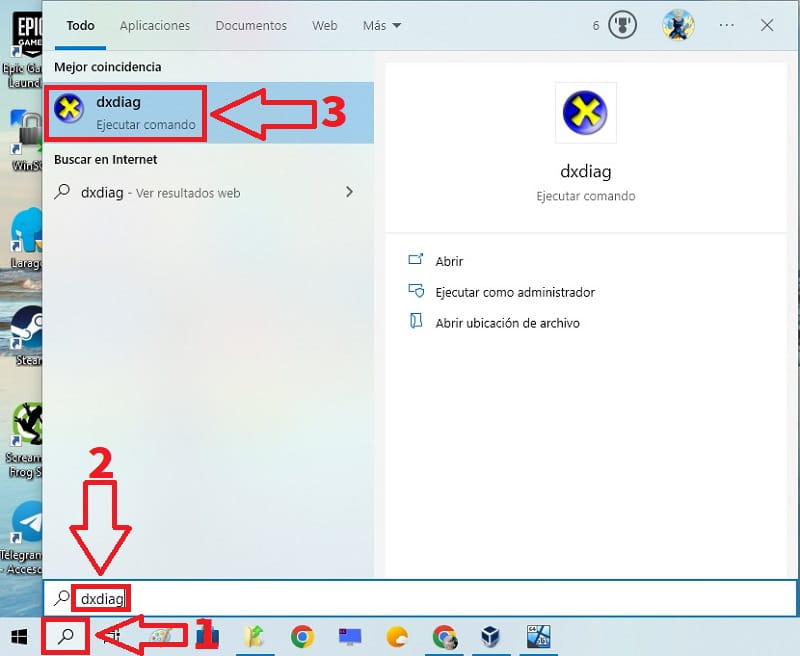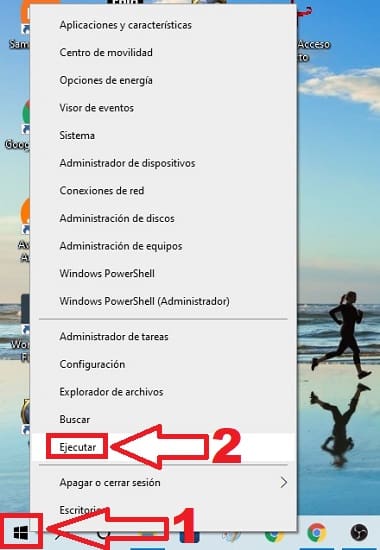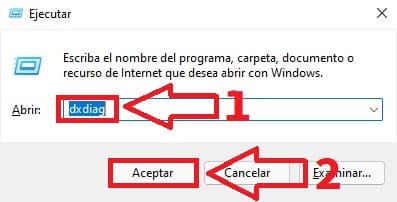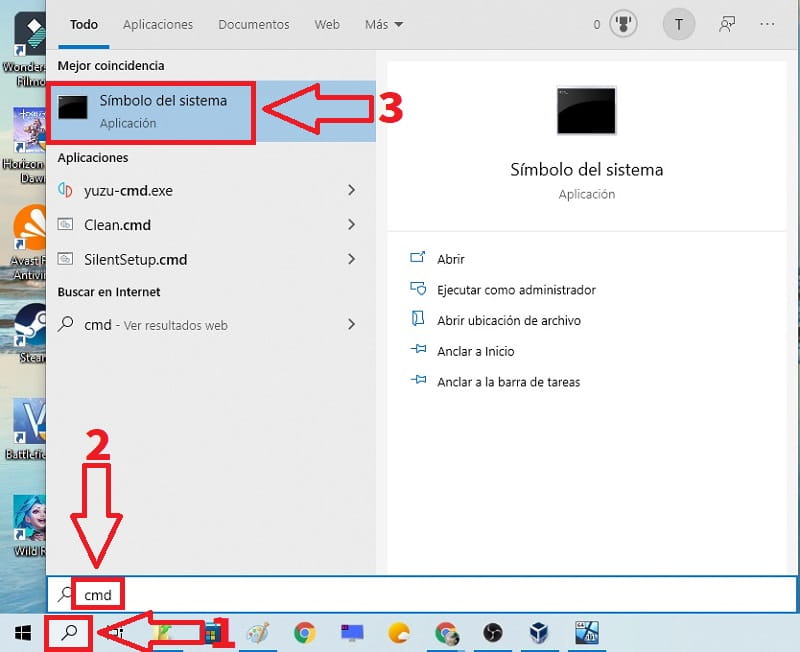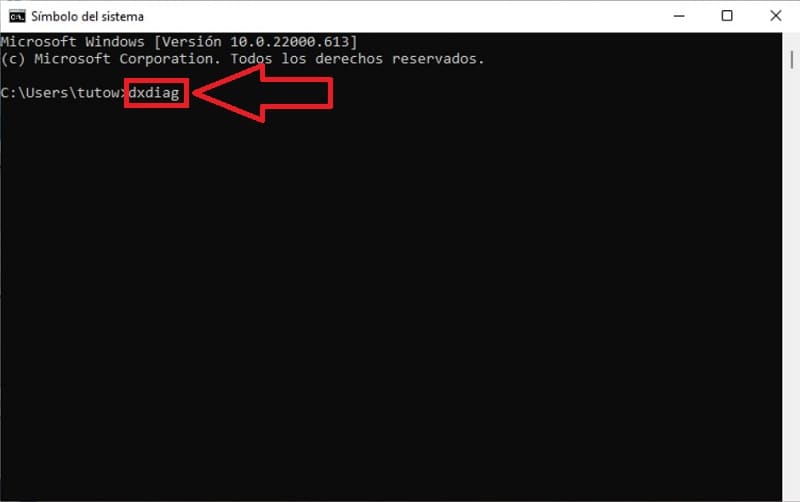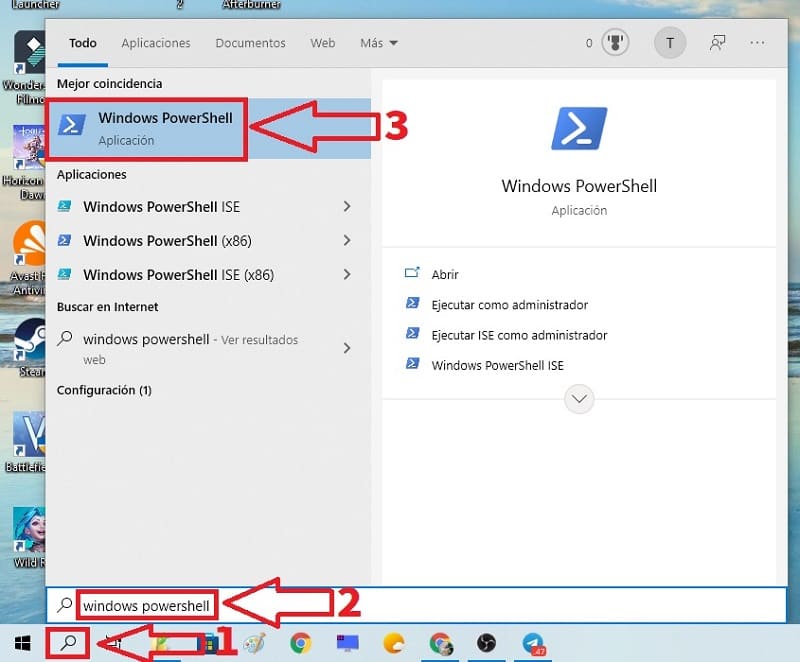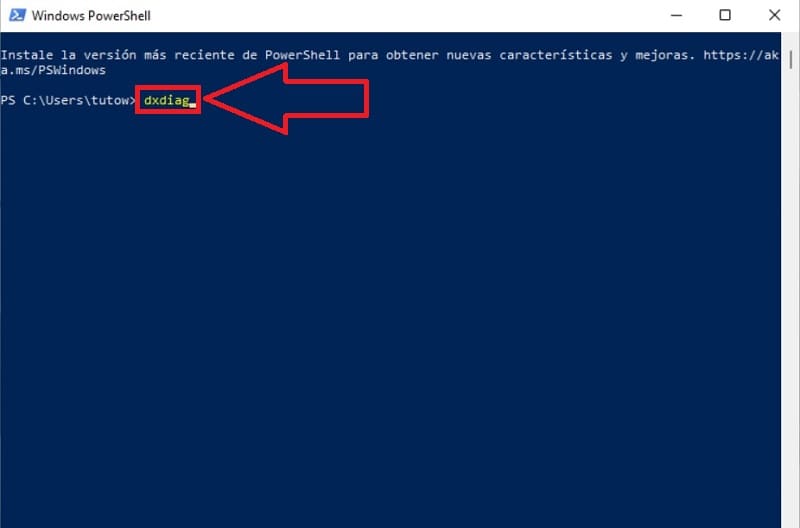¿Quieres saber si tu equipo tiene Windows de 32 o 64 bits?, ¿ necesitas averiguar que GPU tiene tu PC o cuanta RAM tiene tu placa base?. Esto es fácil de comprobar, tan solo tienes que abrir la herramienta de diagnóstico de DirectX en Windows 10. Por eso mismo, hoy, en TutoWin10, te enseñaremos 4 métodos distintos para acceder a este apartado fácil y rápido.
Tabla De Contenidos
- 1 ¿Qué Es La Herramienta De Diagnóstico De DirectX Y Para Qué Sirve?
- 2 Como Abrir Herramienta De Diagnóstico De DirectX Desde El Buscador De Windows 10 2024
- 3 Como Abrir Herramienta De Diagnóstico De DirectX Desde Ejecutar En Windows 10 2024
- 4 Como Abrir Herramienta De Diagnóstico De DirectX Desde CMD En Windows 11 2024
- 5 Como Abrir DirectX Desde PowerShell En Windows 10 2024
¿Qué Es La Herramienta De Diagnóstico De DirectX Y Para Qué Sirve?
Es una utilidad que se incluye en el sistema operativo Windows y que se utiliza para diagnosticar problemas relacionados con DirectX, que es una colección de tecnologías utilizadas para crear aplicaciones multimedia y de videojuegos en la plataforma Windows.
La herramienta de diagnóstico de DirectX se utiliza para verificar la versión de DirectX instalada en el sistema, comprobar el rendimiento de los componentes de DirectX, identificar los controladores gráficos y de sonido instalados, realizar pruebas de sonido y video, y solucionar problemas de compatibilidad.
Como Abrir Herramienta De Diagnóstico De DirectX Desde El Buscador De Windows 10 2024
Para acceder a este apartado, la forma más sencilla es desde la barra de tareas del sistema, tan solo tendremos que seguir estas indicaciones:
- Hacemos clic sobre el buscador.
- Escribimos «Dxdiag» (sin comillas).
- Pulsamos sobre la mejor coincidencia.
Como Abrir Herramienta De Diagnóstico De DirectX Desde Ejecutar En Windows 10 2024
También podemos acceder a esta herramienta desde Ejecutar siguiendo estos pasos:
- Hacemos clic derecho sobre el botón de Inicio.
- Seleccionamos «Ejecutar».
- Escribimos lo siguiente «dxdiag» (sin comillas).
- Le daremos a «Aceptar».
Como Abrir Herramienta De Diagnóstico De DirectX Desde CMD En Windows 11 2024
También podemos acceder a la herramienta de diagnóstico de DirectX es a través del Símbolo del Sistema siguiendo estos pasos:
- Hacemos clic sobre el icono de búsqueda.
- Escribimos «CMD» (sin comillas).
- Entramos en la mejor coincidencia.
Escribimos «DxDiag» sin comillas y pulsamos la tecla ENTER (Intro).
Como Abrir DirectX Desde PowerShell En Windows 10 2024
También es posible entrar en este apartado desde Windows PowerShell siguiendo estos pasos:
- Accedemos al icono de búsqueda.
- Escribimos PowerShell.
- Entramos en la mejor coincidencia.
Escribimos «DxDiag» sin comillas y procederemos a pulsar la tecla INTRO (Enter).
¿Tienes alguna duda?, pues siéntete libre de dejarme un comentario. Recuerda que puedes compartir este contenido con otras personas a través de las redes sociales.. ¡Gracias por todo!.